No macOS, as Preferências do Sistema (System Preferences) são a “central” de solução dos seus problemas: via de regra, trata-se do primeiro “lugar” que você visita quando quer alterar alguma configuração do seu computador ou precisa resolver algum coisa com ele.
Só há um problema: com o passar dos anos, o local foi ganhando mais e mais opções/ícones na sua tela inicial — o que é natural, considerando a progressão natural do desenvolvimento do macOS e o fato de que ele ganha novos recursos e funcionalidades a cada grande versão. Com isso, fica um tanto quanto difícil usar as Preferências do Sistema sem passar uns bons segundos procurando a opção que você quer.
É exatamente para isso que estamos aqui: dar duas dicas que potencialmente tornarão sua relação com as Preferências do Sistema mais amigável e ágil. Vamos lá?
Organize as opções alfabeticamente
De uns tempos para cá, a Apple passou a dispor as opções na tela principal do aplicativo de acordo com o tipo — no topo temos os ícones relacionados ao seu ID Apple e ao Compartilhamento Familiar, enquanto o “bolo” de preferências é dividido em dois subgrupos.
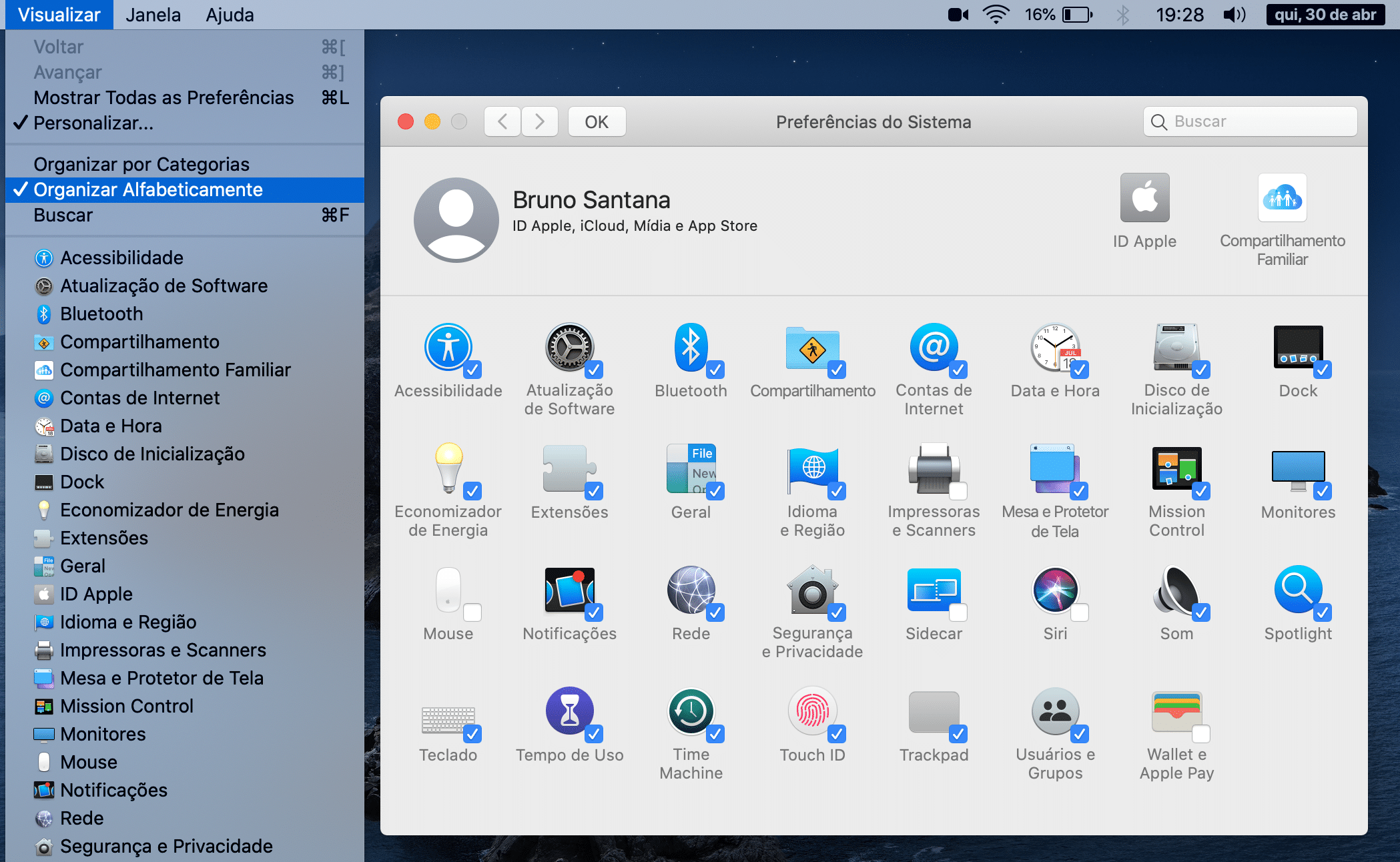
A ideia é boa, mas às vezes tudo o que você precisa é de uma organização de todos os ícones alfabeticamente. Felizmente, isso é possível: basta clicar na opção “Visualizar”, na barra de menus, e selecionar a opção “Organizar Alfabeticamente” — vale notar que, nesse mesmo menu, você pode ter acesso rápido em ordem alfabética a todas as áreas das Preferências do Sistema.
Esconda ícones que você não usa
Não tem o costume de conectar mouses ao seu MacBook? Não tem um iPad dando sopa para usar o recurso Sidecar? Sua solução de backup não passa pelo Time Machine? Nada tema: todos os ícones relativos a preferências que você não usa (ou não usa com frequência, pelo menos) podem ser escondidos para que você encontre o que realmente importa com mais facilidade.
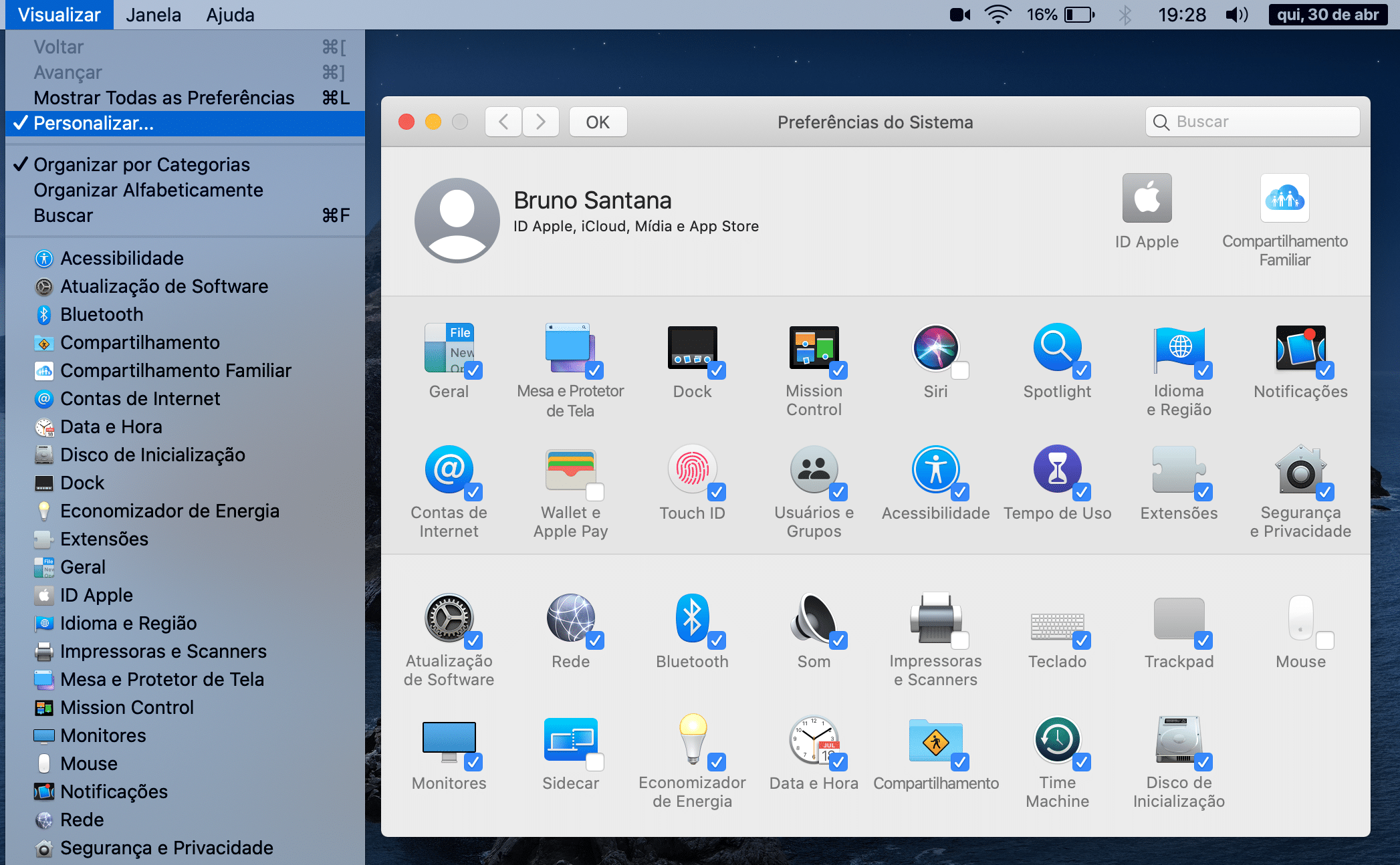
Para fazer isso, basta acessar novamente o menu “Visualizar” e clicar na opção “Personalizar…”. Em seguida, desmarque todos os ícones que você quer esconder e clique em “OK”.
Pronto! Todas as opções menos usadas serão ocultadas imediatamente. Mas não se preocupe: você ainda pode encontrá-las usando a busca das Preferências do Sistema — ou restaurá-las na tela inicial do aplicativo simplesmente realizando o mesmo processo descrito acima.
Gostaram das dicas? Deixem outros conselhos — e também dúvidas, angústias existenciais, críticas ou elogios — logo abaixo. E até a próxima! 😉

